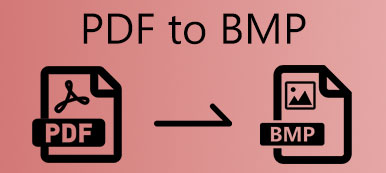Un fichier BMP est une image développée par Microsoft, qui est enregistrée au format d'image graphique raster Bitmap (BMP) utilisé pour stocker des images numériques bitmap. Il peut stocker des images numériques bidimensionnelles monochromes et couleur, à des profondeurs de couleur variables. Eh bien, PDF signifie Portable Document Format. C'est un format de fichier développé par Adobe, qui est utilisé pour stocker des documents, comme le formatage de texte et des images.
Comparé au fichier BMP, le PDF est plus facile à partager et à visualiser, mais pas à modifier. Il est parfois nécessaire de convertir une image BMP en PDF pour la partager et la présenter. Nous vous présentons ici cinq solutions simples. convertir un fichier BMP en fichier PDF.
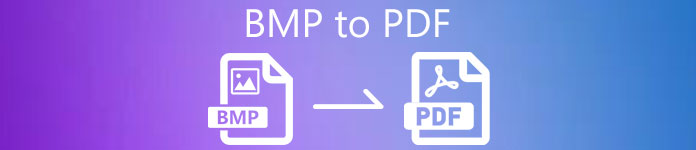
- Partie 1. Comment convertir BMP en PDF en ligne gratuitement
- Partie 2. Comment changer BMP en PDF sous Windows
- Partie 3. Comment convertir BMP en PDF sur Mac
- Partie 4. FAQ sur la conversion de BMP en PDF
Partie 1: Comment convertir BMP en PDF en ligne gratuitement
Si vous voulez trouver un moyen facile de convertir le fichier BMP en PDF, vous devriez essayer un logiciel gratuit en ligne BMP en PDF. Dans cette partie, vous pouvez trouver 3 outils en ligne pour changer un fichier BMP en document PDF en ligne.
1. Convertisseur EasePDF BMP en PDF
EasePDF est un convertisseur PDF en ligne qui vous permet de convertir facilement et gratuitement le fichier Bitmap en PDF sur Windows, Mac et autres plates-formes. Il n'y a pas de téléchargement ou d'installation du logiciel tiers. Suivez les étapes pour convertir des images Bitmap en PDF avec EasePDF.
Étape 1Allez sur le site officiel d'EasePDF BMP to PDF (https://www.easepdf.com/bmp-to-pdf/), et cliquez sur Ajouter des fichiers) bouton pour télécharger les fichiers BMP que vous souhaitez convertir. Vous pouvez faire glisser et déposer le fichier BMP dans Déposez le fichier ici surface. Ajoutez également le fichier à partir de Google Drive, Dropbox, One Drive ou d'autres URL.
Étape 2Ici, vous pouvez faire pivoter, agrandir, supprimer ou ajouter un autre fichier BMP. Il vous permet de définir la mise en page, la taille de la page et la marge. Cliquez ensuite sur le Créer un PDF bouton pour lancer la conversion de BMP en PDF.
Étape 3Puis cliquez sur le Télécharger bouton pour enregistrer le fichier PDF sur un ordinateur ou partager le fichier PDF sur Google Drive, Dropbox, One Drive, URL, e-mail ou code QR. Si vous avez plus de fichiers BMP à convertir, vous pouvez cliquer sur le bouton RECOMMENCER bouton pour démarrer une autre conversion.
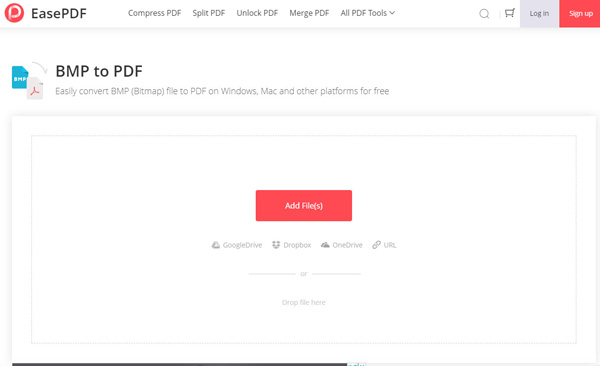
Après cela, vous voudrez peut-être transférer le fichier PDF sur iPad, iPhone ou autres appareils.
2. Convertisseur Cloudconvert BMP en PDF
Cloudconvert est un logiciel gratuit de conversion BMP en PDF qui convertit vos images en ligne. Ce convertisseur BMP en PDF prend en charge BMP, PNG, JPG, GIF, WEBP et HEIC. En tant que convertisseur de fichiers en ligne, il prend également en charge presque tous les formats audio, vidéo, documents, images, livres électroniques, archives, feuilles de calcul et présentations. Pendant ce temps, vous pouvez contrôler la résolution de l'image, la qualité et la taille du fichier.
Étape 1Visitez https://cloudconvert.com/bmp-to-pdf, et cliquez sur Choisir le dossier bouton pour ajouter le fichier BMP à partir de votre ordinateur local. Vous pouvez également cliquer sur la flèche déroulante pour importer le fichier BMP depuis Google Drive, Dropbox, One Drive ou via une URL.
Étape 2Cliquez sur la flèche déroulante à côté de Convertir en, sélectionnez Document et définissez PDF comme format de sortie. Cliquez ensuite sur l'icône représentant une clé pour ajuster la largeur et la hauteur, définir le mode de redimensionnement des fichiers BMP, etc.
Étape 3Cliquez sur Convertir bouton pour convertir le fichier BMP en document PDF. Vous pouvez prévisualiser le fichier BMP converti et cliquer sur le Télécharger bouton pour enregistrer le fichier PDF.

3. FreeConvert Convertisseur BMP en PDF
FreeConvert BMP to PDF Converter est un convertisseur PDF gratuit pour convertir BMP en PDF en ligne gratuitement. Vous pouvez convertir n'importe quel fichier BMP en PDF avec la plus haute qualité sur n'importe quel navigateur Web.
Étape 1Accédez au site Web de FreeConvert.com BMP to PDF Converter. Clique le Choisissez le fichier bouton pour charger le fichier BMP. Vous pouvez également cliquer sur l'icône déroulante pour importer le fichier depuis l'appareil, Dropbox, Google Drive ou l'URL.
Étape 2Assure-toi PDF est sélectionné comme format de sortie. Clique le paramètres avancés (l'icône d'engrenage) pour ajuster la taille de la page PDF, l'orientation, l'alignement de l'image ou la marge. Cliquez sur Appliquer les paramètres bouton pour appliquer les modifications.
Étape 3Enfin, cliquez sur le Convertir en PDF bouton pour convertir BMP en PDF. Après cela, vous pouvez télécharger le fichier PDF ou importer le PDF sur Google Drive ou Dropbox.
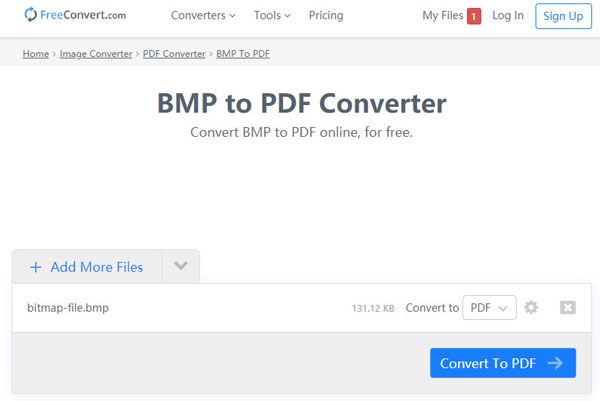
Apeaksoft Convertisseur PDF Ultime
- Exportez BMP, JPEG, PNG, TIFF, GIF, TGA, PPM à partir d'un document PDF.
- Convertissez des PDF en images, Word, Texte, Excel, PowerPoint, ePub, HTML, etc.
- Extrayez le contenu d'un PDF à une vitesse ultra rapide sur PC Windows et Mac.
- Personnalisez les documents ou images de sortie et améliorez les effets de sortie.
Partie 2: Comment changer BMP en PDF sous Windows
Si vous utilisez Windows 10, vous pouvez essayer le Microsoft Print au format PDF fonction pour créer un fichier PDF à partir d'une image BMP. Le fichier PDF créé par Microsoft Print to PDF peut être ouvert par n'importe quelle application comme Adobe Reader, Foxit Reader, etc. Avec cette fonctionnalité, vous pouvez facilement convertir n'importe quel fichier BMP en PDF.
Étape 1Allez dans le dossier où les fichiers BMP sont enregistrés. Cliquez avec le bouton droit sur le fichier .bmp que vous souhaitez convertir et choisissez Impressions hors ligne option.
Étape 2Choisir Microsoft Print au format PDF dans le menu déroulant de Imprimante surface. Vous pouvez définir le format de papier et la qualité que vous souhaitez. Pour vous assurer que le fichier PDF converti a la même taille, vous pouvez vérifier Adapter l'image à encadrer option.
Étape 3Lorsque vous avez terminé tous les réglages, cliquez sur le Impressions hors ligne bouton pour lancer l'impression. Ensuite, vous devez sélectionner un dossier de sortie pour enregistrer et créer le fichier PDF. Cliquez sur Enregistrer bouton pour enregistrer le fichier PDF converti sur votre ordinateur Windows.
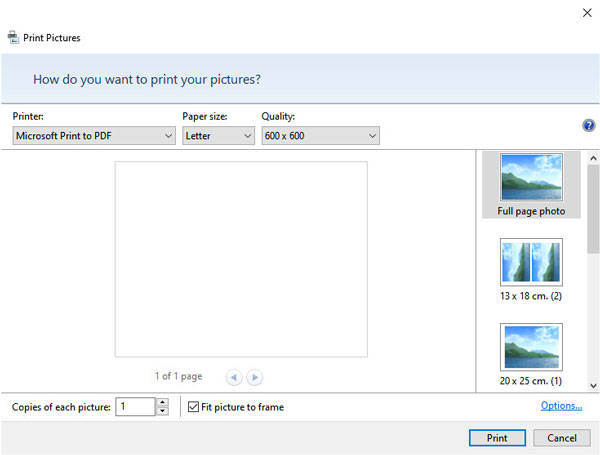
Parfois, vous ne parvenez pas à convertir BMP en PDF car la fonction Microsoft Print to PDF est introuvable. Pour éviter que cela ne se produise, vous devez activer cette fonction à l'avance.
Partie 3: Comment convertir BMP en PDF sur Mac
Si vous souhaitez enregistrer des fichiers PDF à partir d'images BMP sur votre Mac, vous pouvez compter sur Printer, la visionneuse d'images et de PDF dans macOS. Avec Aperçu, vous pouvez afficher et imprimer des images numériques et des fichiers PDF et également modifier ces fichiers. En savoir plus sur la conversion de BMP en PDF dans Aperçu sur Mac. (Explore plus Éditeur PDF ici.)
Étape 1Localisez le dossier dans lequel vos fichiers BMP sont stockés sur Mac. Faites un clic droit sur le fichier BMP, choisissez Ouvrir avec et sélectionnez Aperçu pour ouvrir les fichiers BMP.
Étape 2Vous pouvez réorganiser l'ordre du fichier BMP ou faire pivoter le fichier si nécessaire.
Étape 3Cliquez sur le Fichier onglet et choisissez Impressions hors ligne sur la liste déroulante. Cliquez sur la flèche déroulante à côté de PDF et choisissez Enregistrer au format PDF dans la zone inférieure.
Étape 4Après cela, vous pouvez nommer le fichier PDF, définir le titre, l'auteur, le sujet, les mots-clés, etc. Cliquez ensuite sur le bouton Enregistrer .
Étape 5Sélectionnez pour enregistrer tous les fichiers BMP ou certains fichiers BMP. Vous pouvez également ajuster la taille du papier, l'orientation, faire pivoter le PDF ou choisissez l'option d'échelle pour s'adapter. Clique le Impressions hors ligne bouton pour convertir BMP en PDF sur Mac.
Partie 4. FAQ sur la conversion de BMP en PDF
Que sont les fichiers PDF?
Un PDF est un type de fichier populaire utilisé pour partager des documents qui ne peuvent pas être modifiés ou reformatés. C'est un excellent moyen de partager sur plusieurs appareils et d'imprimer des images contenant du texte tel que des brochures, des rapports, etc.
Quel est le meilleur format d'image pour l'impression ?
Bien que les images RAW offrent la meilleure résolution pour l'impression d'images, la plupart des imprimantes n'acceptent pas le format de fichier volumineux et non compressé. TIFF est le meilleur format d'image pour l'impression car il produit une image de la plus haute qualité.
Quels sont les inconvénients des fichiers BMP ?
Les fichiers Bitmap peuvent être très volumineux si l'image contient un grand nombre de couleurs. Lorsqu'une image est agrandie, les carrés de couleur individuels peuvent devenir visibles et l'image sera perdue de vue.
Conclusion
Si vous utilisez un ordinateur Windows 10, vous pouvez utiliser la fonction Microsoft Print to PDF intégrée pour convertir des fichiers BMP en PDFSi vous possédez un Mac, vous pouvez enregistrer un fichier PDF depuis un format BMP dans Aperçu. Nous avons également mentionné trois outils de conversion BMP vers PDF en ligne permettant de convertir gratuitement un fichier BMP en PDF. J'espère que cet article vous sera utile. N'hésitez pas à nous contacter si vous avez d'autres questions.